|
|
| [データ]-[フィルタオプション] |
| こんなことができます | ||||||
| フィルタ オプション機能は、ワークシート上のリストを詳細な条件で抽出します。複数の条件を AND や OR を使って指定したり、特定期間のデータだけを抽出することなどができます。オートフィルタ機能と違い、抽出結果を指定したセル範囲に出力することもできます。 | ||||||
| こんなとき便利です | ||||||
|
||||||
| ■リストを抽出する基本テクニック | ||||||
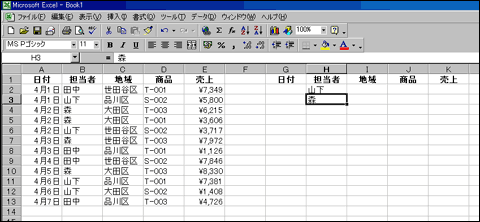 |
||||||
| リスト内のセルをクリックします。
[データ] メニューの [フィルタ] をポイントし [フィルタ オプションの設定] をクリックします。実行すると、リストの周囲に点線が点滅し、[フィルタ オプションの設定] ダイアログ ボックスが表示されます(図2)。 |
||||||
 |
||||||
|
||||||
 |
||||||
| [検索条件範囲]
ボックスの右にあるボタンをクリックして [フィルタ
オプションの設定] ダイアログ
ボックスを元の大きさに戻します。
[OK] をクリックします。 |
||||||
| 実行すると、リスト内のデータのうち "担当者" が "山下" または "森" であるデータだけが抽出されます(図4)。 | ||||||
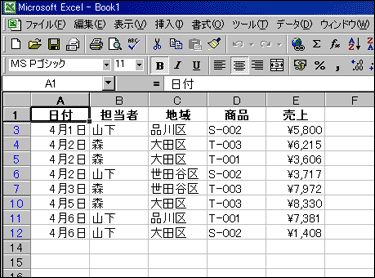 |
||||||
| フィルタ オプションによる抽出を解除するには、[データ] メニューの [フィルタ] をポイントし、[すべて表示] をクリックします(図5)。 | ||||||
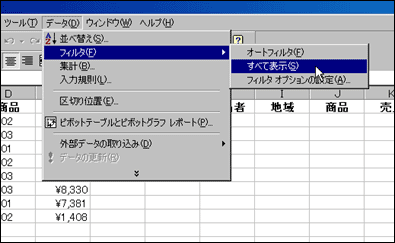 |
||||||
| ■検索条件の設定ルール | ||||||
| 図1 のように、1 つの列に複数の検索条件を指定すると「○○または××」という条件を指定したことになります。 | ||||||
| 「○○かつ××」という条件を指定するには、1 つの行に条件を並べて指定します。図6 の検索条件では、"担当者" が "田中" でかつ "商品" が "T-003" のデータが抽出されます。 | ||||||
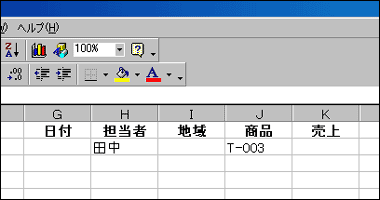 |
||||||
| 複数の行に複数の条件を入力すると、いずれかの検索条件に一致するデータがすべて抽出されます。図7 の検索条件では、"地域" が "世田谷区" であるデータと "商品" が "T-001" であるすべてのデータが抽出されます。 | ||||||
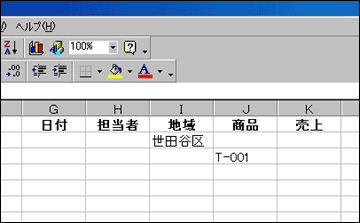 |
||||||
| リスト内に日付や数値データが入力されている場合は、「○○以上」や「△△より小さい」という検索条件を指定できます。図8 の検索条件では、"日付" が "4月2日" より大きく、かつ "金額" が "5000" 以下のデータが抽出されます。 | ||||||
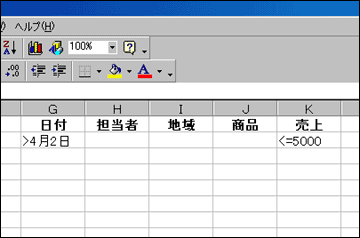 |
||||||
| 1 つの列見出しに対して複数の検索条件を指定するには、検索条件範囲の列見出しを必要な数だけ増やします。図9 の検索条件では、"売上" が "3000" より大きく "6000" 以下のデータが抽出されます。 | ||||||
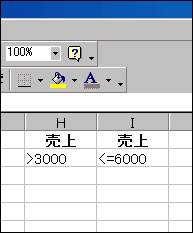 |
||||||
| ■検索条件に一致したデータを別のセル範囲に抽出する | ||||||
| フィルタ オプションでは、検索条件に一致したデータだけを指定したセル範囲に抽出することができます。抽出先を指定するときは、[フィルタ オプションの設定] ダイアログ ボックスの [抽出先] で [指定した範囲] をクリックし、[抽出範囲] に抽出したいセル範囲の左上セルを指定します(図10)。 | ||||||
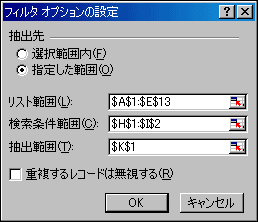
|
||||||
| ■重複しないリストを作成する | ||||||
| フィルタ オプションを使うと、同じデータが複数登録されているデータから重複しないデータのリストを作成することができます。図1 の "担当者" 列のように複数の名前が入力されているリストから、重複しないリストを抽出するには次のようにします。 | ||||||
| セル範囲 B1:B13 をドラッグしてから、[データ] メニューの [フィルタ] をポイントし [フィルタ オプションの設定] をクリックします。実行すると、[フィルタ オプションの設定] ダイアログ ボックスが表示されます(図11)。 | ||||||
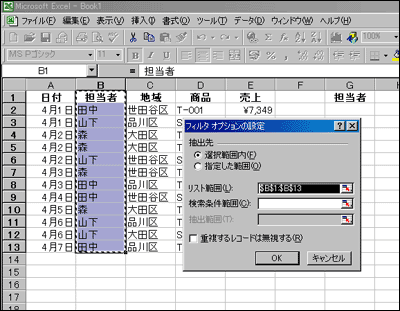 |
||||||
| [検索条件範囲] ボックスの右にあるボタンをクリックして [フィルタ オプションの設定] ダイアログ ボックスを最小化し、セル範囲 G1:G2 をドラッグします(図12)。 | ||||||
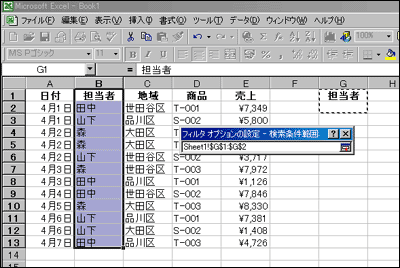 |
||||||
| [検索条件範囲]
ボックスの右にあるボタンをクリックして [フィルタ
オプションの設定] ダイアログ
ボックスを元の大きさに戻します。
[抽出先] の [指定した範囲] をクリックします。 [抽出範囲] ボックスの右にあるボタンをクリックして [フィルタ オプションの設定] ダイアログ ボックスを最小化し、セル H1 をクリックします(図13)。 |
||||||
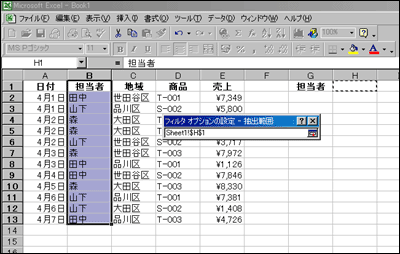 |
||||||
| [抽出範囲]
ボックスの右にあるボタンをクリックして [フィルタ
オプションの設定] ダイアログ
ボックスを元の大きさに戻します。
[重複するレコードは無視する] チェック ボックスをクリックします。 [OK] をクリックします。 |
||||||
| 検索条件範囲に空欄を指定すると「すべてのデータ」を指定したことになります。上記の操作では、"担当者" 列の「すべてのデータ」をセル G1 に抽出しますが、[重複するレコードは無視する] オプションがオンになっていますので、セル G1 には "担当者" の重複しないリストが抽出されます(図14)。 | ||||||
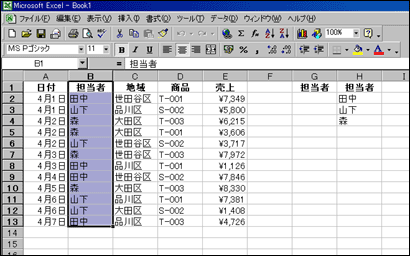 |